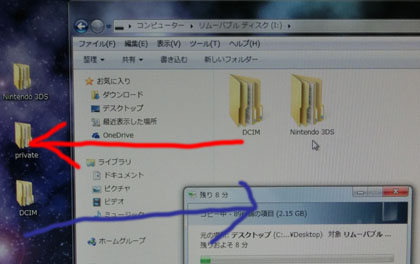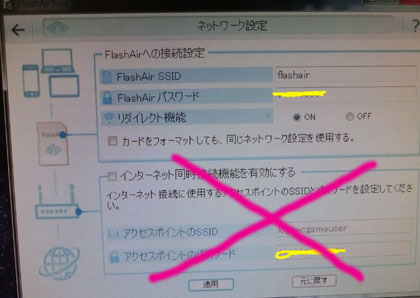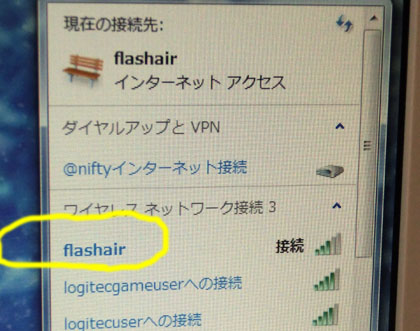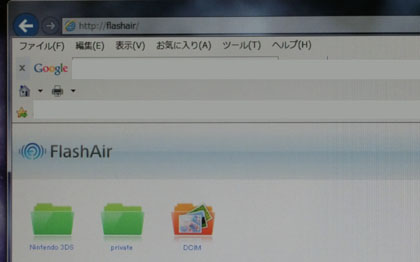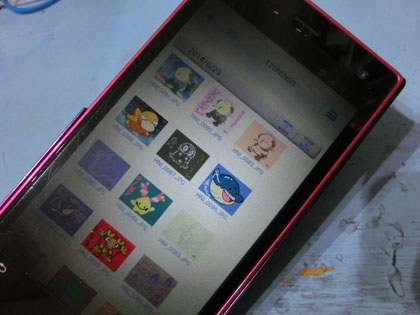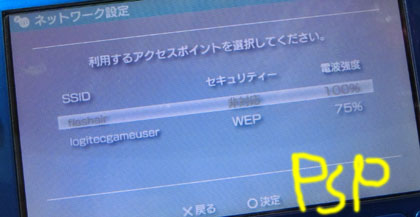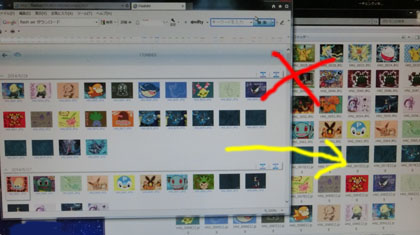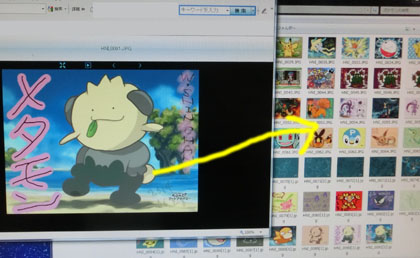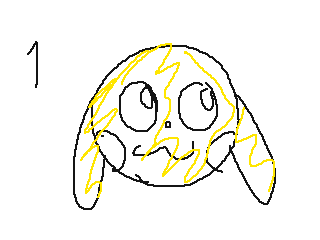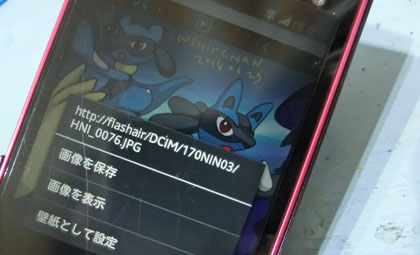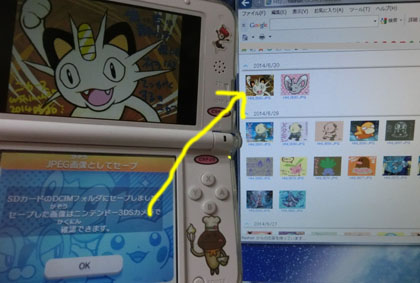東芝 Flashairを購入★3DSLLで使用できるかを検証してみる★感想

3DSのポケモンアートアカデミー やとびだせ どうぶつの森で 3DSにjpeg画像がたくさんたまってきたのですが、
DSから画像をPCに転送するには
★SDカードを一度取り出して、カードリーダーでPCに移動させるしかない★
3DSはケーブル等で直接PCへ送る事はできない。
インターネットブラウザでどこかにアップしてダウンロードする遠回りな方法はあるが実用的ではない。
そこで、東芝から出ている Wifiを搭載しているSDカードでできないか?
を検証してみる事にしました。
SDカード兼Wifiになっていて、カードの中身を転送できる優れもの。
Wifiでインターネットを見ることも可能 という、カードなのです。
購入したものは東芝flashair16GBです。ビックカメラの店頭購入。
もともと3DSに入っていたものが4GBで そろそろ物足りないという事もあり、
flashairは、8GBもあるのですが、どうせすぐいっぱいになるだろう・・・
という事で、16GBにしました。
ちなみに3DSの対応SDカードは4GB以上32GBまでのSDHCメモリーカードです。
まずは、3DSのSDカードを引越しさせます。
SDカードの中身の引越しさせ方
3DS内のSDカードをPCのカードリーダーに差し込みます。
すると、
DCIM Nintendo3DS privateファイルがあるので、それらをPCのデスクトップにコピーします。
※場合によってはDCIMが無かったり、他のフォルダがあるかもしれません。
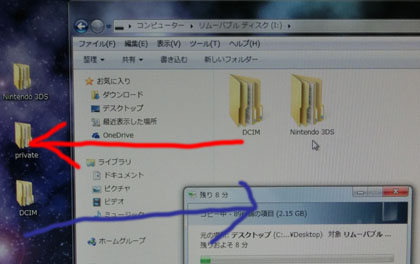
とりあえず、準備はそこまでで、次にflashairのメモリの設定を先にします。
Flashairのメモリの設定方法
東芝のサイトhttp://www.toshiba.co.jp/p-media/flashair/から、専用ソフトをPCにダウンロードします。
※後にデジカメ写真をシェアする事があるのであればPCからではなく、スマホから設定します。
インストールし、FlashairのSDカードをカードリーダーにさすと、
Flashairの設定が出来る様になります。
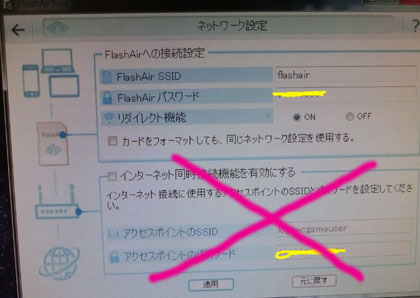
色々試した結果 オススメの設定方法は
★Flashair接続設定
SSID flashair そのまま
パスワード 8文字以上で自分で考える
リダイレクト機能 チェックはどちらでも不便はないが、ブラウザが勝手にFlashairに移動したくなければ外す
カードをフォーマットしても、同じネットワーク設定を使用する。私は外したまま。
★インターネット同時接続機能を有効にする。チェックあり→後に外す
はじめの設定等でネットとFlashairどちらも接続したほうが便利なので、チェックありにしておく。
(家無線のパスワード等入れます)
全て設定が終わったら外す方が無難。
※通常は、違う回線なので、家無線接続の時は、ネットかFlashairのどちらかしか見れない。
しかし、設定することにより、
Flashairをつなぐと、家無線も同時に接続されるので、Flashairもネットも見れる。
★Flashairの設定 → 自動起動モード
自動起動モードのタイムアウトは3分に設定。
※1分は短すぎ 5分以上は家で色々試す際、長すぎ。30分等は3DSに適さない。
以上がメインの設定。
この設定を終えてから、
先ほどディスクトップに置いた「DCIM Nintendo3DS private」をコピーします。
→3DSにFlashairSDカードを入れて、データーがちゃんと元のとおりか確認します。
問題が無ければ、スマホやPC他の機器で転送されるかの設定をします。
その前に・・・豆知識
ネット上の仕組み
家無線ではなく Flashair で接続されていないとアクセスできません。
Flashairの無線にのっかった状態で、http://flashair へアクセスすると基本見れるはずです。
はじめの設定で自動起動モードを3分にしたので、その間FlashairでアクセスしないとFlashairSDカードの無線が切れてしまいます。
切れた場合は、電源を切り、入れると再度無線が起動します。
一度Flashair無線に乗っかったら、接続を切るまで FlashairのSDカードは無線を続けるので、用が済んだら必ず接続を切ってください!!
以上を踏まえて、設定を行ってください。
1、 PCでFlashairのSDカードの内容を見れるようにする。
画面右下、タスクバーの 無線の接続先を「Flashair」にします。
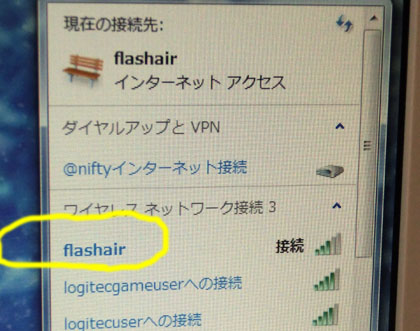
Flashairに無線が切り替わったら、ブラウザを起動し、http://flashairを開きます。
すると↓このような画面が出てきます。成功です!!
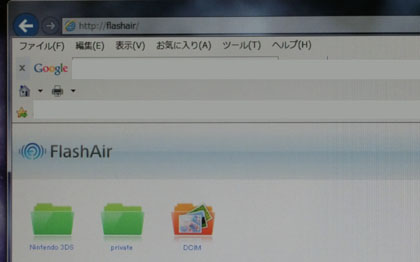
※無線先が見つからない場合は、FlashairSDカードの無線が切れていると思うので、3DSをオフ・オンします。
http://flashairが表示されない場合は、無線が家無線や他の無線を拾っている可能性があります。
その他、パソコンの管理者設定等でできない可能性ありなので、できない場合は東芝QAで確認してください。
2、スマホで見れるようにする
スマホで見る方法は2パターンあります。
一つ目は、スマホの設定→wifiで、PCと同様に無線の接続先を「Flashair」にします。
その後、ブラウザで、http://flashairを開きます。
するとPCと同様の画面が出てきます。
もう一つは「アプリをダウンロード」すること。
自動で接続してくれるので、使いやすさはアプリですが、
自動切断してくれないようなので、アプリはあまりオススメでもない。
どっちでも って所です。
↓アプリ画面。

↓アプリ画面 その2
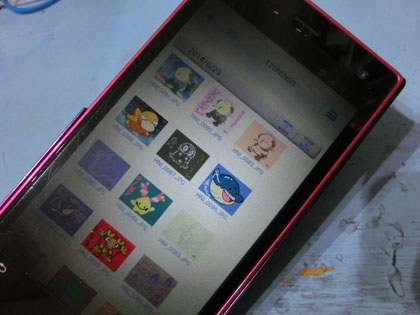
※ここでの注意というか、結果論ですが、Flashairの設定をPCから行った場合、
本来アプリからできるはずの「そばにいる人と画像をシェア」 画面 が表示されません。
私はシェアすることもないし、どうしてもしたければ赤外線など他に方法があるので
機能をあまり必要としませんが、シェア目的の場合は、
Flashairの初期設定を必ずスマホから行ってください!
フォトシェア機能の使い方
http://www.toshiba.co.jp/p-media/flashair/photoshare.htm
3 他の3DSから、見ることができるのか?? も、試してみました。

3DSの本体設定は Flashairがインターネットに乗った状態で行います。
(同時接続機能を有効にした状態で行う)
本体設定の 新しい接続から Flashairへつなぎます。↑画像どおり成功。
そして、ネットも見ることができたのですが・・・・
http://flashair には つながるものの、画面が表示されず・・・・。
↓こんな状態・・・・。

ん?待てよ・・・。そういえば、3DSは接続先を自動で設定してしまう。
家無線でつながっているんじゃないの? っと思い
わざわざ家無線の設定を削除して試して見ましたが 結果は全く同じ。
理由は謎ですが、うつりません。
もしかすると、3DS自体に制限がかかっているとか、
どこか方法間違えた可能性もあるので、是非 実験してみてくださいね。
4 DSよりちょっとカッコいい「PSP」でつながるのか!! と思い、こちらも実験。
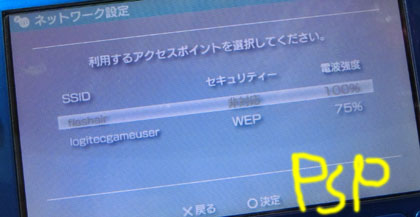
↑論外でした。。。。。
どうやら、セキュリティが対応していないようで、表示されない。
個別設定でもダメ。
対応しているセキュリティが
WEP
WPA-PSK (TKIP)
WPA-PSK (AES) のみ。
FlashairのセキュリティはWEP、TKIP、AES(WPA/WPA2)
WEPで いけそうな気がするんですけどね・・・
なぜかダメでした。
こちらも、ヒマなら 試す価値あるかもしれませんね。
できたらなんだかうれしいかも。
PSPにSDカードがはいらないので。。。
5 そういえば・・・我が家にはPS3もある!!!
のですが、試していません。そのうち試してみますね。
結果!!
確実なのはPCとスマホのようです。
そして、どのような ファイル・フォルダが転送可能かというと・・・
PCは全転送可能!!
スマホも転送可能であるが、開けるかの保証は無い!! といったところです。
PCへの転送方法ですが、どうやらまとめて転送はできないらしく、面倒でも1個ずつです。
PCの場合 ↓画像のようにマウスでPCに移動もできますが「名前が変わってしまう」ので、
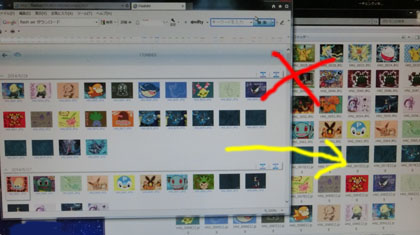
一個ずつ表示させて、マウスで移動します。↓すると、名前は変更されない。
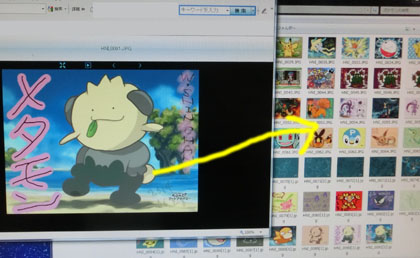
ちなみに、gif avi mp3 なんかも転送可能ですが、
マウスで移動できないのでその場合は
「対象をファイルへ保存」で 保存します。
3DSは なかなか面白いソフトもあるもので、
即席で作ってみた 「動くメモ帳」ですが、保存方法は3つあり、
★アニメGIFで出力保存
★連番GIFで出力
★AVIで出力
が選べます。
どれも全て、Flashairで転送可能です。
↓動くメモ帳のGIFアニメ。転送させてみました。
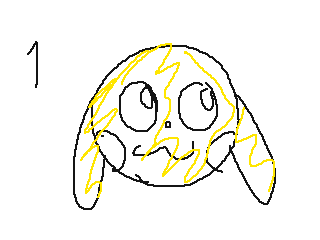
ちなみにスマホでは、タップして画像を保存。
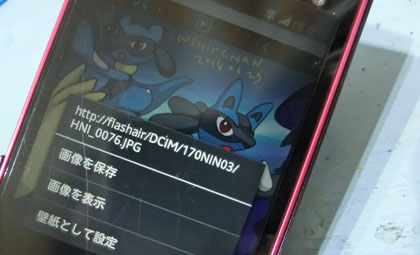
Flashairを接続している状態で、3DSで撮影や、画像を作ると
どんどん転送されて表示されるので面白いです。
こういうのは、写真撮影屋さん とかでよく見かけます。
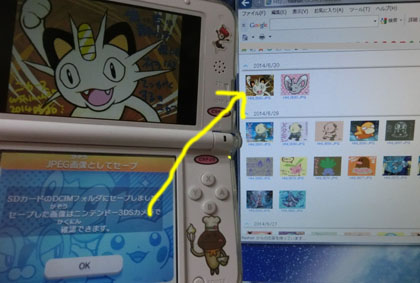
と!!ここまでよい感じのお話でしたが、
実は、Flashairには大きな欠点があります。
それは無線を接続している間 FlashairのSDカードが高温になる!!
かなり高温で30分接続しているとDSの外側から触っても熱いと感じるくらいです。
それと、バッテリーの消費が半端無い!!
無線状態にして、3DSカメラを起動したら、突然バッテリー赤点滅。
夜中充電満タンだったのに、朝起きたらバッテリー切れ(スリープで普段2日持つ)
それくらいの消費量です。
FlashairはSDカードだけで使う分には全く問題ないのですが、
無線を使うことにより、かなりの欠点があることが判明。
無線のSDカードにスイッチがあるわけではない。
ですがデジカメに作られた商品なので、デジカメでは簡単に?ON・OFFができます。
Flashairは、3DSの電源を入れた、もしくはFlashairSDカードを入れた3分間の
無線設定で、その間アクセスしなければ、自動的に切れます。
なので、本来問題ないはずなんです。
むしろ、デジカメの方が 電源のONOFFが激しいので、
バッテリーの消費が激しい感じがしますよね。
しかし問題が スマホの自動でWifi接続 なのです。
家にいて3DSの電源をONOFFしても、
PCは接続しなければ 勝手にFlashairに接続はしない。
しかし、スマホと3DSを持った状態で外出すると、スマホが勝手に接続wifi拾ってしてしまう。
外出先でDSの電源入れた瞬間、スマホのwifiと接続を開始してしまい、
スマホでwifiを切断するか、DSの電池がなくなるまで接続は止まらない。
↑この状態がけっこう厄介ですよね・・・。
これは、私のエクスペリアIS12Sでの事ですが、スマホ側の設定でこのようなことを回避できるかもしれません。
ちなみに、3DSのスリープは FlashairのONOFFには関係なく、Flashairは入れて通電があればすぐに無線に入ります。
解決策
★スマホでwifiの必要が無ければ、はじめからスマホでwifi追加を行わない。
★同時接続のチェックは外しておく。
★同時起動タイムアウトを3分→1分にして スマホに検索される前に切れるようにしておく(効果は微妙)
といったところでしょうか?
まとめ
個人的には購入して満足です。
いちいちSDカードを抜いたり挿したりしなくていいのが最大のメリット。
ゲームプレイ日記を描く人にもなかなか重宝するでしょう。
個人的には、3DS自体が、PCやプリンタに無線でつながるのが一番理想ですけど。
ちなみに、東芝側では 3DSで使うことには一切触れていませんので、ありがちですが「自己責任」でお願いしますね。
無線を理解していない人にはオススメできません。
東芝flashair(各種)
※海外版が安いです。16GB3000円前半〜
◆「ワイヤレスデータ転送」機能メモリカードに入っているデータをワイヤレスで転送。デジカメで撮った写真を、ケーブルレスでパソコン、スマートフォン、タブレットPCに保存することが可能です。◆カンタン無線設定スマートフォンやPCから簡単に接続設定ができます。◆海外でも使えます日本、北米、ヨーロッパで無線の認証を取得。FlashAir
1枚あれば旅行先でもワイヤレスでデータ転送が可能です。◆「サーバーアップロード」機能オンラインストレージサービスやブログなどにデータをアップロードすることができます。外出先からは公衆無線LANにつないでアップロード。※対応機器が必要です。◆省エネSDHCメモリーカード規格に準拠。電池のムダな消費を抑えます。◆さまざまなファイル形式に対応画像だけでなく、テキストや動画など、どんなファイルでもワイヤレスで転送が可能です。※対応機器が必要です。◆「Peer
to Peer (P2P)」機能FlashAir対応機器同士で、ワイヤレスでデータ転送が可能です。デジカメで撮影した写真をその場でシェアすることも。※対応機器が必要です。 / ※動作確認機種はメーカーホームページでご確認ください。 日本版説明より
HOMEへ

![東芝16GB・Class10対応無線LAN搭載SDHCカード「FlashAir仕様」 SD-WC016G [SDWC016G]【動画有り】](http://hbb.afl.rakuten.co.jp/hgb/?pc=http%3a%2f%2fthumbnail.image.rakuten.co.jp%2f%400_mall%2fbiccamera%2fcabinet%2fsyouhin%2fnagashi%2f130716%2f4562131644493.jpg%3f_ex%3d240x240&m=http%3a%2f%2fthumbnail.image.rakuten.co.jp%2f%400_mall%2fbiccamera%2fcabinet%2fsyouhin%2fnagashi%2f130716%2f4562131644493.jpg%3f_ex%3d80x80)